Extraer datos de contratación de la tarea de SuccessFactors
What's on This Page:
Acerca de la extracción de datos de contratación de SuccessFactors
La tarea Extraer datos de reclutamiento de SuccessFactors automatiza la exportación de datos de reclutamiento de SuccessFactors. Puede importar datos básicos del candidato (como el nombre, el correo electrónico, el identificador único) o los metadatos de la solicitud de empleo (como el rol, el departamento, el gerente de contratación) en un programa recurrente que establezca. Después de extraer sus datos de SuccessFactors, deben guardarse en otro lugar (por ejemplo, un directorio de Qualtrics) mediante una tarea de cargador de datos.
Configuración de una tarea de extracción de datos de contratación de SuccessFactors
- Mediante el menú de navegación en la parte superior izquierda, vaya a Flujos de trabajo.
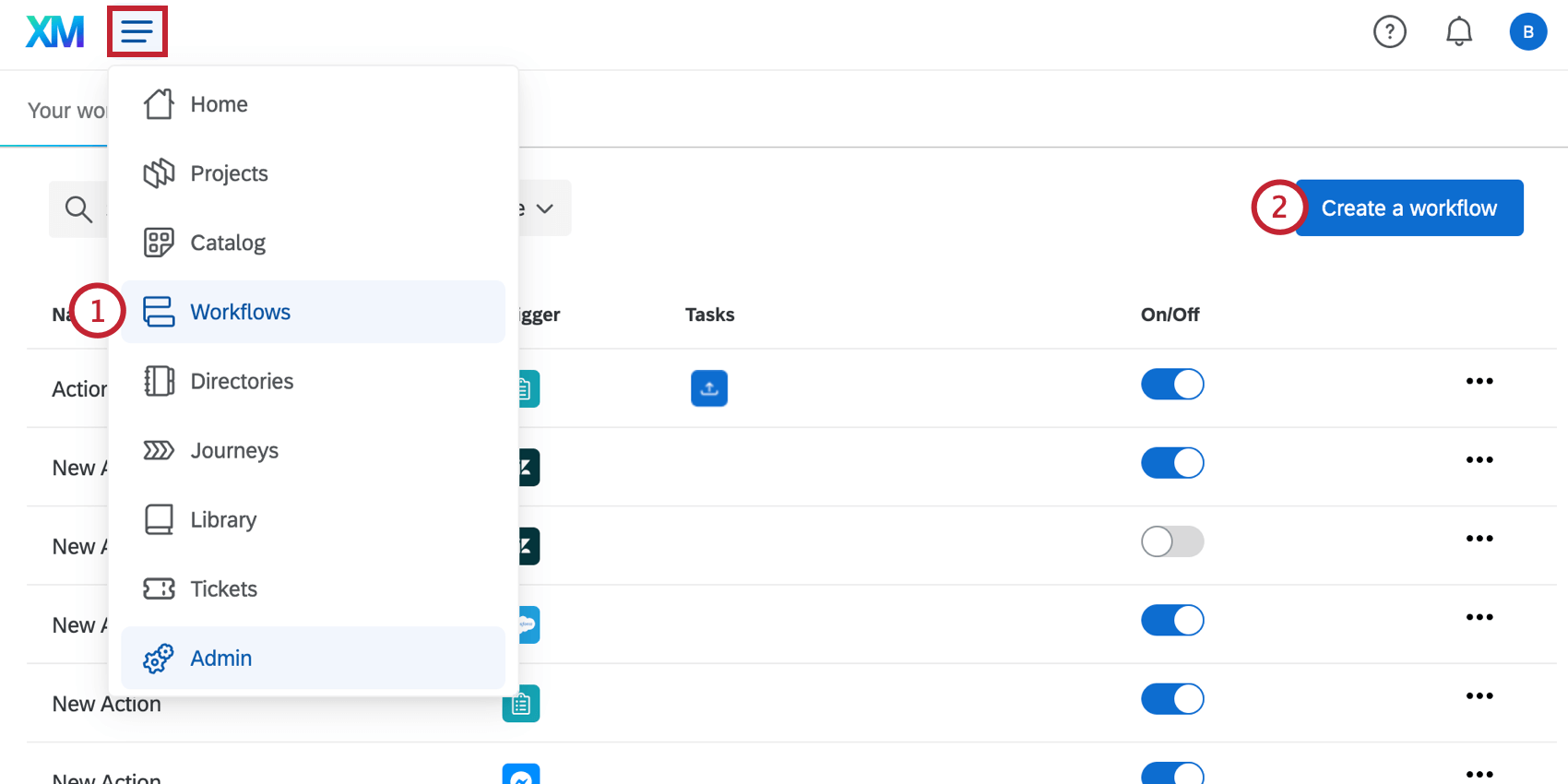
- Haga clic en Crear un flujo de trabajo.
- Determine si el workflow debe ser Programado o Basado en eventos. Para obtener una comparación de estas opciones, consulte workflows programados frente a workflows basados en eventos.
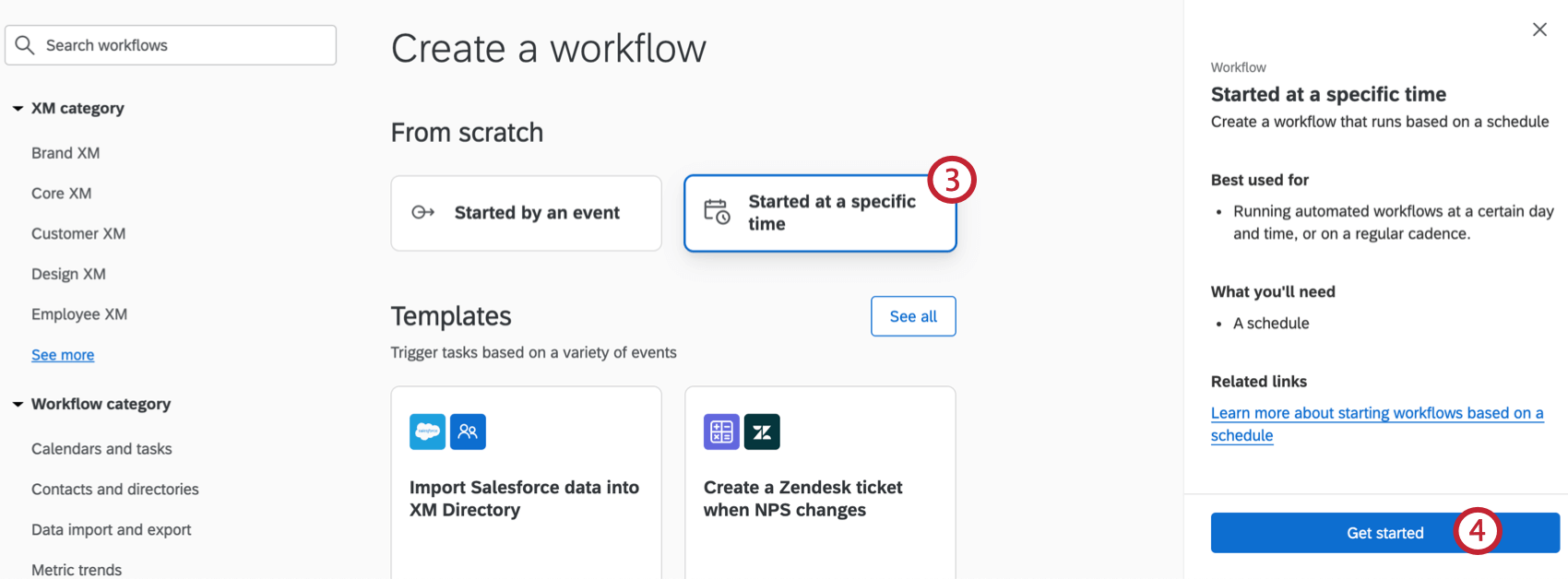 Consejo Q: Por lo general, recomendamos utilizar un flujo de trabajo programado para que sus datos de reclutamiento se actualicen con regularidad.
Consejo Q: Por lo general, recomendamos utilizar un flujo de trabajo programado para que sus datos de reclutamiento se actualicen con regularidad. - Haga clic en Comenzar.
- Si lo desea, cambie el nombre del flujo de trabajo haciendo clic en el nombre del flujo de trabajo en la parte superior.
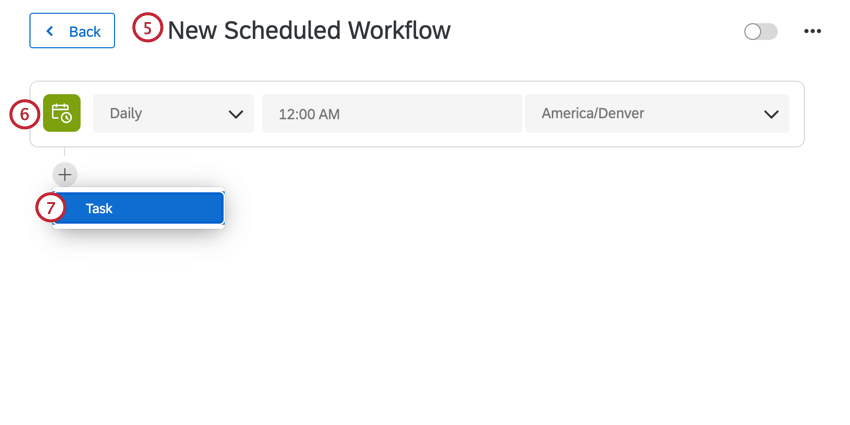
- Determine cuándo se debe ejecutar el workflow (si es un workflow programado) o el evento que desencadena el workflow (si es un workflow basado en eventos).
- Haga clic en el signo más ( + ) y seleccione Tarea.
- Seleccione Extraer datos de contratación de SuccessFactors.
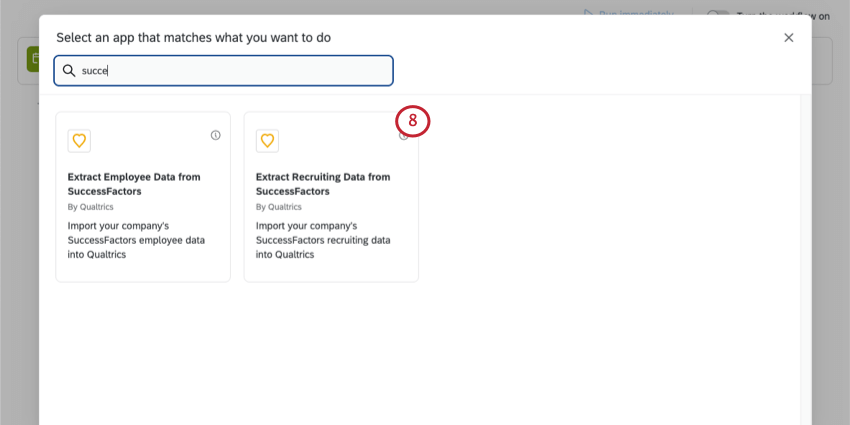
- Seleccione una cuenta de SuccessFactors para utilizar.
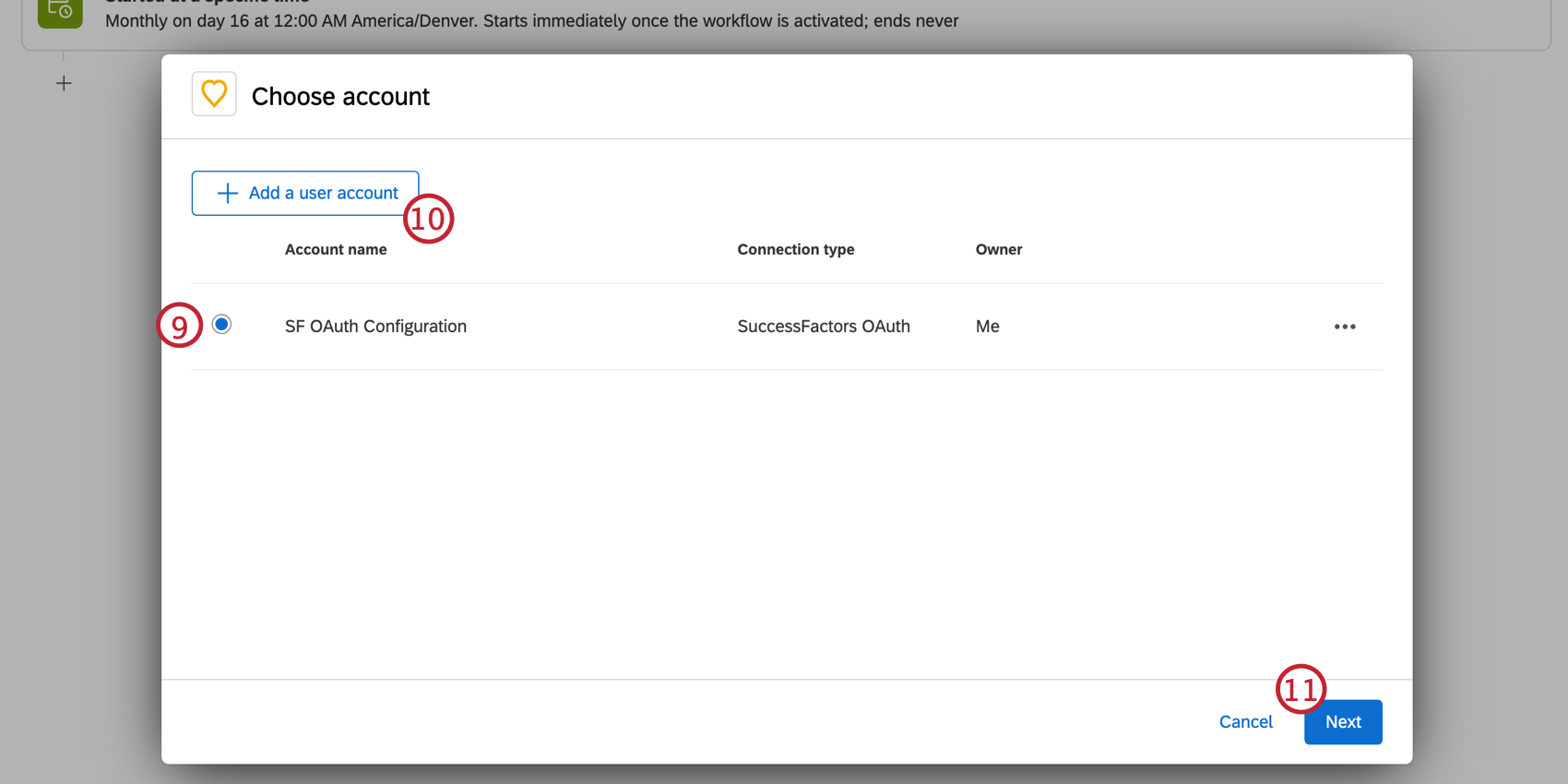
- Si desea añadir una nueva cuenta de SuccessFactors para utilizar, haga clic en Añadir nueva cuenta de usuario.
Consejo Q: Después de hacer clic en Añadir nueva cuenta de usuario, se le redirigirá a introducir la información de su cuenta de SuccessFactors. Consulte la búsqueda de la información de su cuenta de SuccessFactors para obtener ayuda sobre cómo encontrar los campos obligatorios.
- Click Next.
- Se le asignarán automáticamente cuatro campos. Estos campos corresponden a campos de datos básicos del candidato y se suelen importar a Qualtrics. Estos campos son el nombre, los apellidos, la dirección de correo electrónico y el identificador único de su candidato. Si es necesario, puede eliminar estos campos de la asignación.
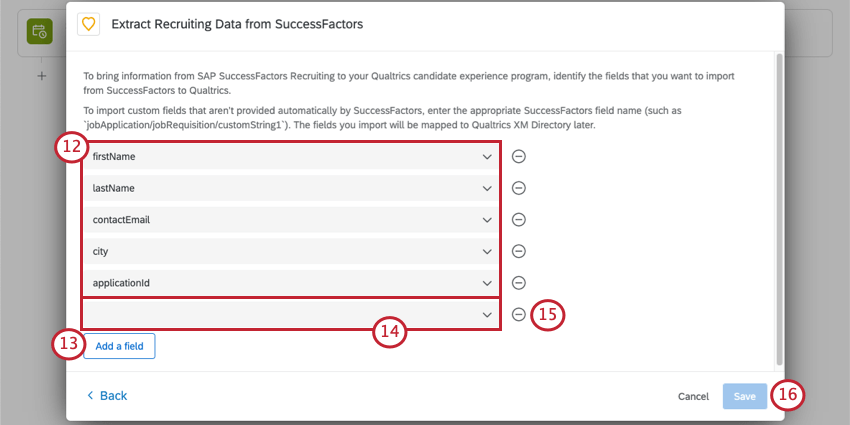
- Para añadir campos adicionales para importar, haga clic en Añadir campo.
- Seleccione un campo de SuccessFactors haciendo clic en la casilla de campo y eligiendo de la lista. También puede escribir el nombre del campo para encontrarlo más rápidamente. Puede buscar por nombre de campo (si está disponible, por ejemplo, “Género”) o por ruta de campo dentro de SuccessFactors (p. ej. jobApplication/born _name).
Consejo Q: Los campos personalizados se pueden importar introduciendo el nombre de campo de SuccessFactors adecuado (por ejemplo, jobApplication/custom_fieldname). Los campos personalizados no aparecerán en los resultados de búsqueda a medida que escriba.
- Para eliminar un campo, haga clic en el signo menos ( – ) a la derecha del campo.
- Cuando haya terminado de asignar campos, haga clic en Guardar.
Después de configurar su tarea de SuccessFactors, debe indicarle a Qualtrics dónde guardar sus datos con una tarea del cargador de datos.
Encontrar la información de su cuenta de SuccessFactors
Consulte la sección del mismo nombre en la página de soporte Extraer datos de empleado de la tarea de SuccessFactors.
Resolución de problemas de tareas de SuccessFactors
Consulte Resolución de problemas de tareas de SuccessFactors para la resolución de problemas general y Configuración de tareas de SuccessFactors con credenciales OAuth para cuestiones relacionadas con la autenticación.